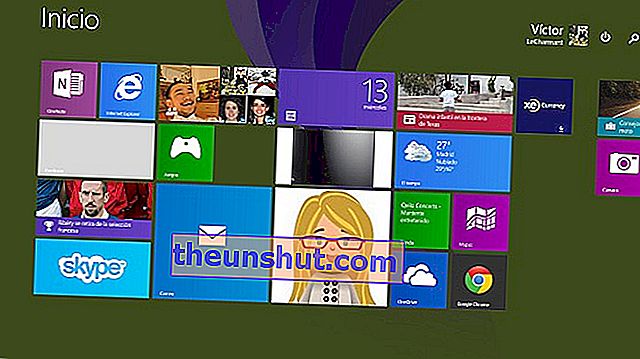
Valószínűleg nem egyszer találkozott azzal , hogy újra meg kell látnia az útválasztó jelszavát, hogy új számítógépet vagy mobileszközt csatlakoztasson a helyi hálózathoz. A jelszó megtekintéséhez ehhez az eszközhöz kell hozzáférni, és általában unalmas, és ha megváltoztattuk a jelszót, fennáll annak a veszélye, hogy elfelejtjük vagy elveszítjük azt a papírt vagy dokumentumot, amelyben felírjuk. A Windows segítségével egyszerű módon megnézhetjük az internetes jelszót, bár nem mindig könnyű hozzáférni ehhez a funkcióhoz, ha az üzemmód nem ismert. Néhány lépésben elmondjuk, hogyan tekintheti meg a helyi hálózat jelszavát a Windows 8.1 rendszerű számítógépen vagy táblagépen keresztül .
Az első dolog, amit meg kell jegyezni, hogy ehhez a szolgáltatáshoz való hozzáférés hasonló a Windows 7 és a Windows 8 rendszerekben is. A logikus előfeltétel az, hogy valamikor már megadtuk a hálózati jelszót, és hogy aktiváltuk a kulcs mentésének lehetőségét (ez az opció alapértelmezés szerint aktív). Az első dolog, amit meg kell tennünk, a Windows 8 asztalra lépni . Az egyik ikon, amelyet a tálcán találunk (a jobb alsó részen), több sáv alakú és szimbolizálja a hálózathoz való csatlakozást.
Helyezzük az egeret az ikonra, és nyomjuk meg a jobb gombot. Érintőképernyő használata esetén is tarthatunk néhány másodpercig lenyomva, amíg a helyi menü meg nem jelenik. A választási lehetőség a "Hálózati és megosztási központ megnyitása". A menü elérésének másik gyors módja: lépjen a Windows 8 főképernyőjére , és írja be a „Center” szót . A szinte automatikusan megjelenő keresési eredmények között a hálózatok és a megosztott erőforrások központja lesz.
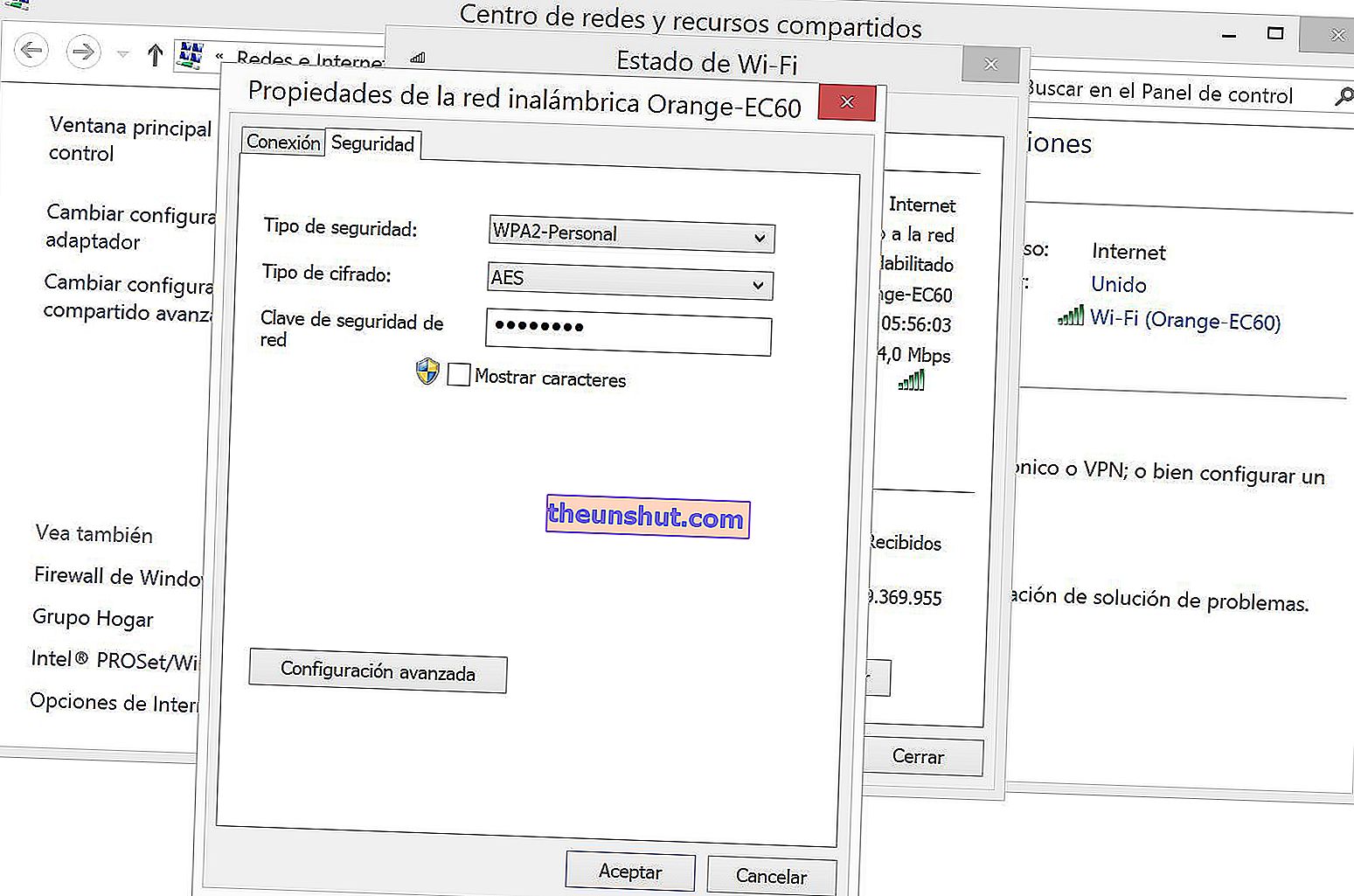
Odaérve az ablak jobb oldalán látjuk annak a kapcsolatnak a nevét, amelyhez kapcsolódunk. Nyomjuk meg, és megjelenik egy újabb kisebb ablak, amelynek címe "Wi-Fi állapota". A rendelkezésre álló lehetőségek között szerepel a "Vezeték nélküli tulajdonságok". Ez az utolsó előtti lépés a keresett menü elérése előtt. Az új nyitott ablakban két fül található, az első a "Connection" névvel , a második pedig a biztonsági opciók kezelésére ( "Security" ).
Mint láthatjuk, ebben a kis menüben megjelenik a titkosított WiFi jelszó . A karakterek megtekintéséhez rendszergazdai engedélyekkel kell rendelkeznünk. Normál esetben, ha a fő fiókot használjuk, akkor rendelkezünk ezekkel az engedélyekkel, és nem szükséges megadni a rendszergazda hitelesítő adatait. Egyszerűen kattintson a "Karakterek megtekintése" négyzetre, és megjelenik a hálózati kulcs. Egyszerű módja a jelszó leírásának és új eszközök csatlakoztatásának az otthoni hálózathoz.
